
みなさん、こんばんは。気にしい管理人です( @kinicy74 )😊

「スマホの電話番号を持ってないけど、LINEのアカウントって作れるのかなぁ?🙄」
「使わなくなったSIMなしスマホで、LINEはできないかなぁ?😥」

こんなことでお悩みではないでしょうか。
今回は、SIMなしのお下がりスマホで子ども用のLINEアカウントを作成してみた感想を説明します!
子どものスマホデビューは、おウチのWi-Fi環境下ならちょっと安心ですかね😅
子どものLINEデビューをお下がりスマホでやってみた感想📱
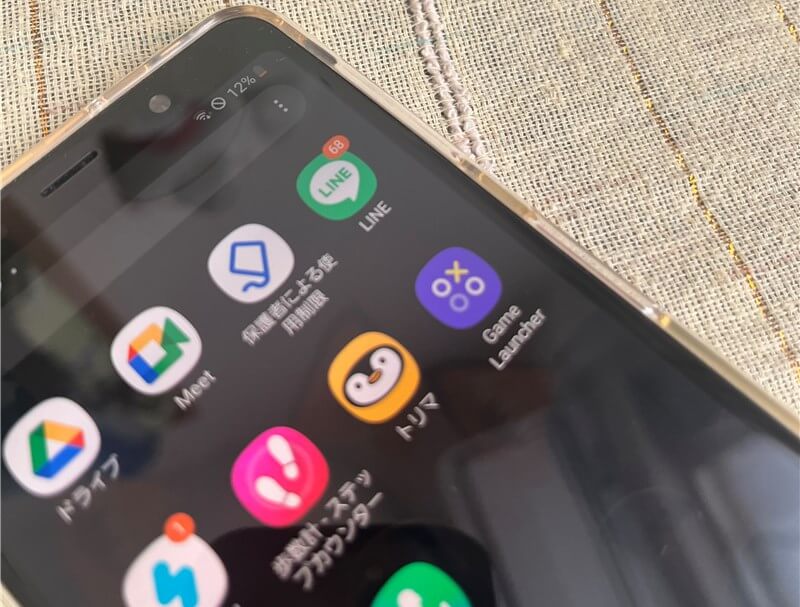
結論は、「SIMなしスマホでもおウチのWi-Fi環境なら使える!そして固定電話の番号でもLINEアカウントが作成できた!」です!
最近、子どもが「スマホが欲しい!」、「LINEがやりたい!」とうるさくなってきました😅
ですが、スマホを買い与えるにはまだ早い(小4)と思われるので、限定的に使える方法がないかと考え、
「SIMなしのお下がりスマホ」で「自宅Wi-Fi環境に接続して利用」を第一候補に。
あとは、LINEを使えるようにするためには電話番号が必要とのことで、実家の固定電話を拝借。
無事にLINEアカウントの作成ができましたので、このあと説明をします!
Wi-Fi環境限定ですが、無料で使えます!
親のスマホでテザリング(親の回線を使っちゃう)すれば外でも使えそうですね、保護者付近の限定ですが😅
固定電話でLINEアカウントを作成!
さて、SIMなしスマホをWi-Fi環境につないで、LINEアカウントを作成してみます!
スマホにLINEアプリをインストール後、「新規登録」ボタンをタップします。
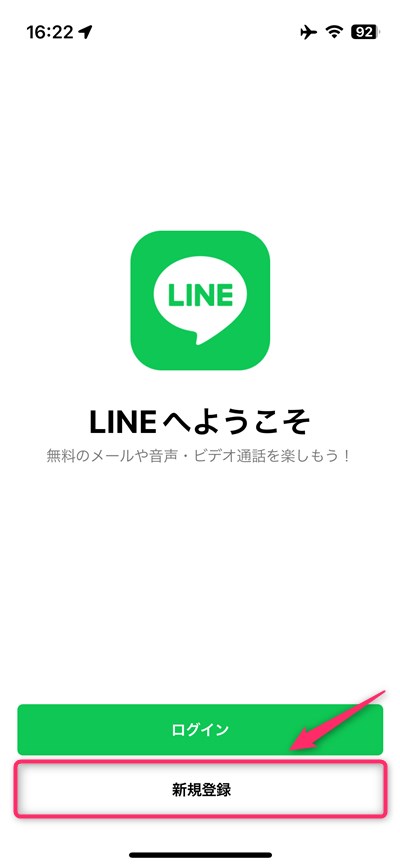
ここで電話番号が必要となりますので、今回は実家の固定電話の番号を入力します😅
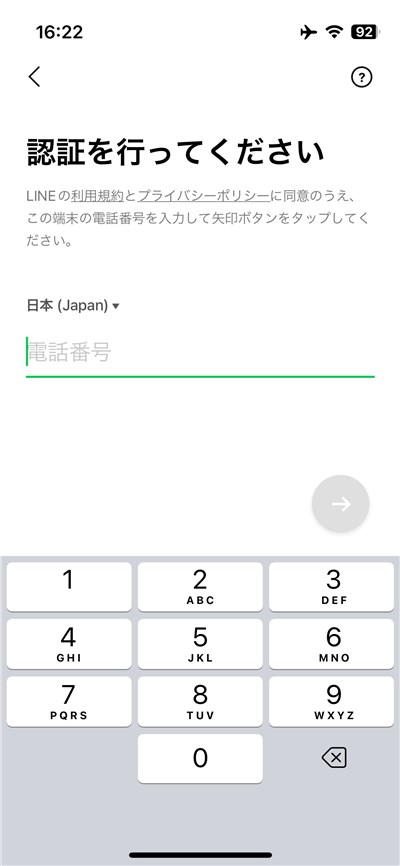
矢印ボタンをタップするとSMSで認証番号が送信されてしまいますが、固定電話ではもちろん受け取れないので無視。
「通話による認証」ボタンをタップします。
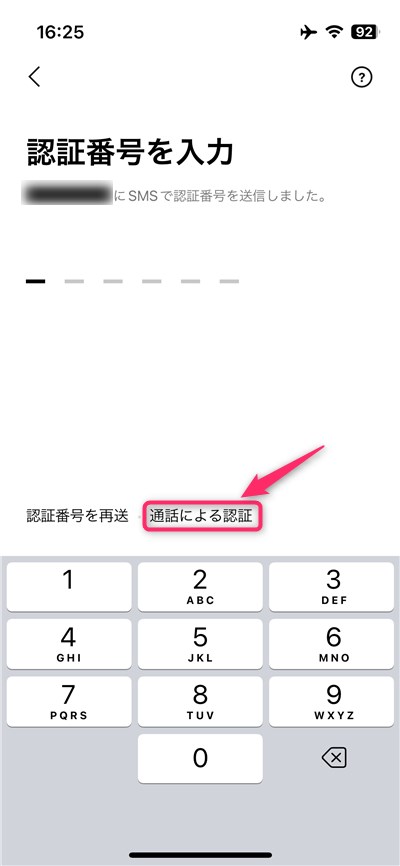
メッセージが表示されるので「OK」ボタンをタップします。
しばらくするとLINEより固定電話へ認証番号のお知らせがあるので、6桁の認証番号を入力します。
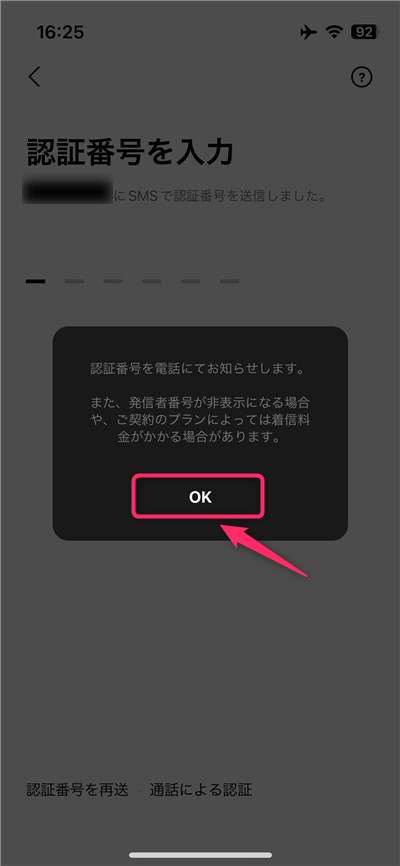
「アカウントを新規作成」ボタンをタップします。
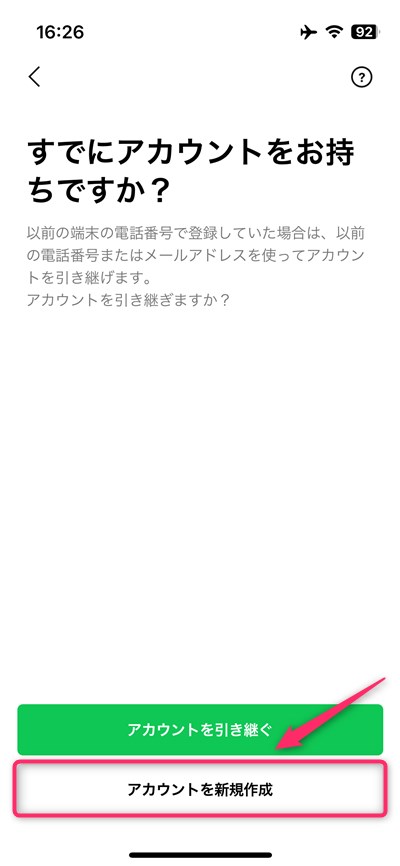
名前を入力して、矢印ボタンをタップします。
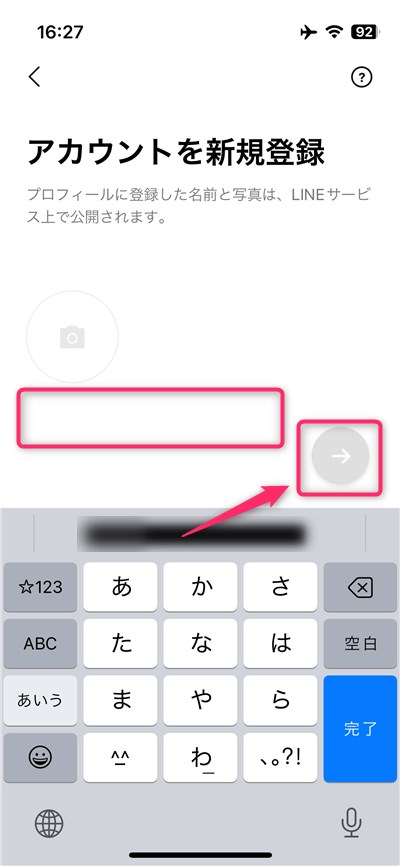
登録するパスワードを入力し、矢印ボタンをタップします。
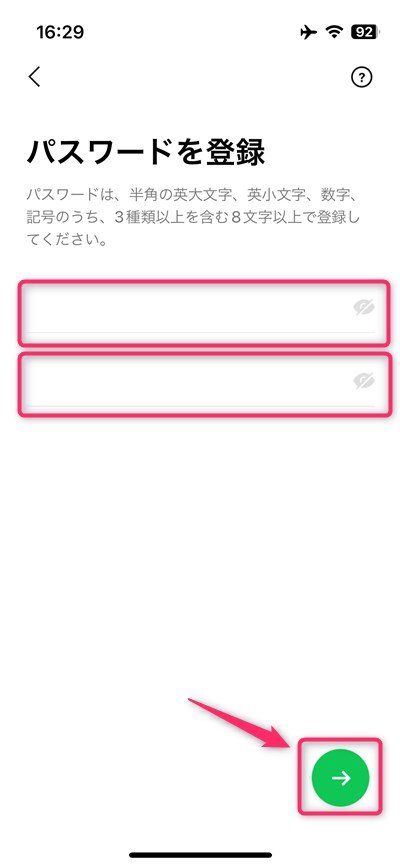
メッセージが表示されるので「OK」ボタンをタップします。
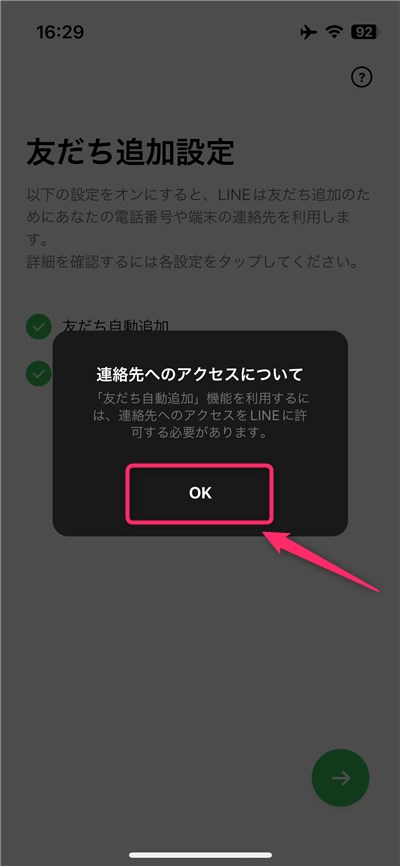
友だち追加設定を任意で設定し、矢印ボタンをタップします。
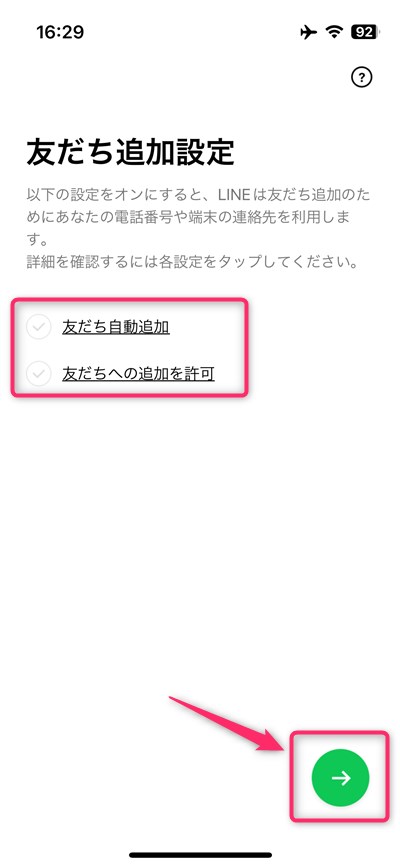
今回、年齢確認は「あとで」を指定します。「あとで」ボタンをタップします。
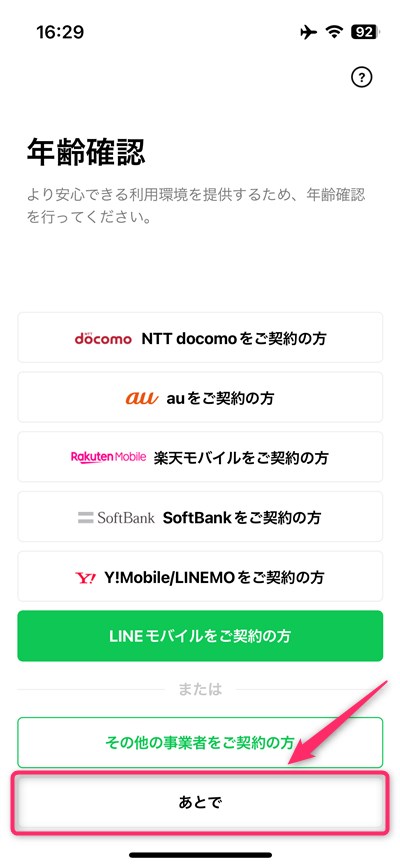
内容を確認し、「同意する」ボタンをタップします。

任意で位置情報等の利用について同意をし、「OK」ボタンをタップします。これで完了です!
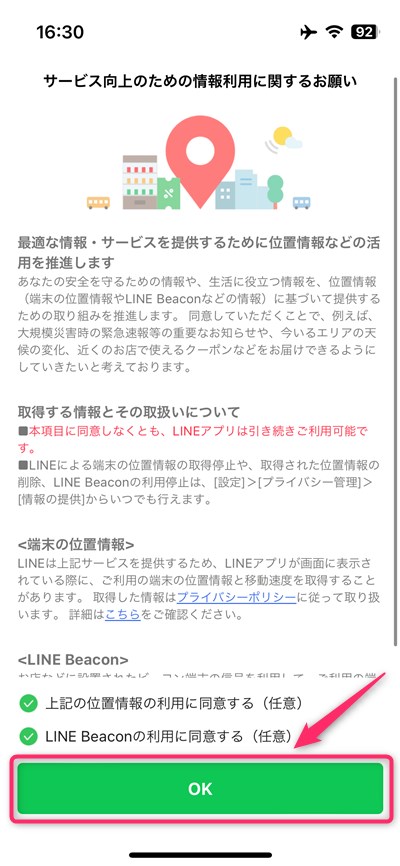
まとめ
いかがだったでしょうか。
その後、子どもはMyスマホにてウキウキでLINEしております😆
早くもLINEスタンプを作っており、使い倒しています。
うーむ、すごい適応能力😅
みなさんのご参考になればうれしいです。
以上、「子どものLINEデビューをお下がりスマホでやってみた感想📱」でした。
最後までお読みいただき、ありがとうございました。
LINEアカウントはスマホのアプリからのみ、新規作成ができるみたいです🙄